スタートメニューオプションへのピンがWindows10にありません[解決済み]
公開: 2017-07-12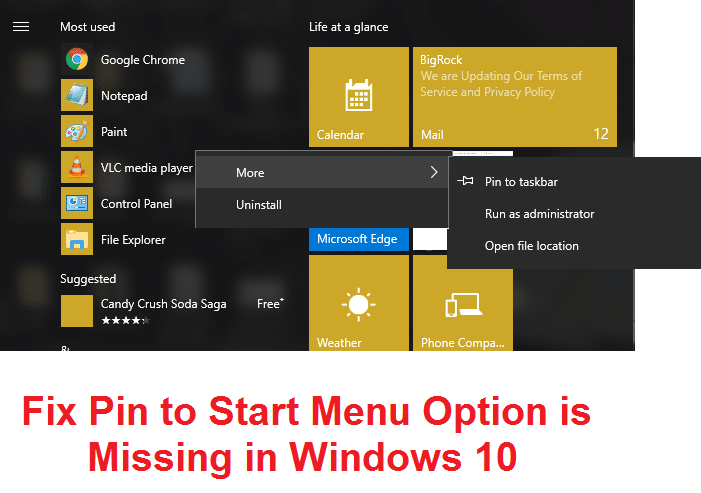
Windows 10で[スタートメニューに固定]オプションが表示されない問題を修正: Windows 10で、ユーザーがファイルまたはフォルダーを右クリックすると、表示されるコンテキストメニューに[スタートメニューに固定]オプションが含まれ、そのプログラムまたはファイルを[スタート]に固定します。ユーザーが簡単にアクセスできるメニュー。 同様に、ファイル、フォルダ、またはプログラムがすでにスタートメニューに固定されている場合、右クリックして表示される上記のコンテキストメニューには、[スタートメニューから固定解除]オプションが表示され、そのプログラムまたはファイルがスタートメニューから削除されます。
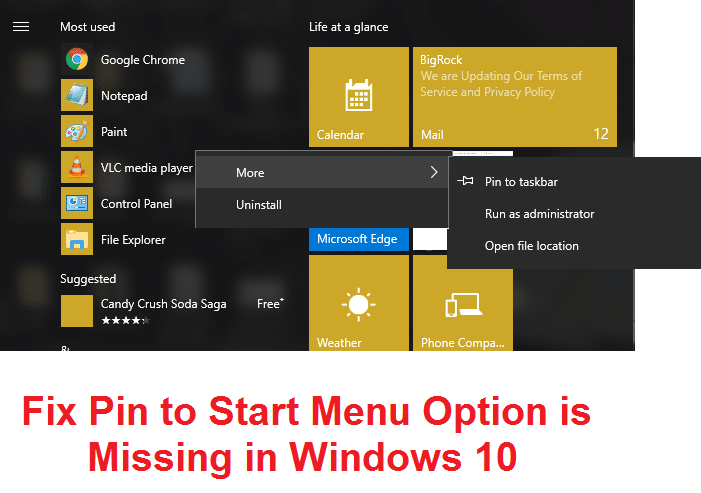
ここで、[スタートメニューに固定]および[スタートメニューから固定解除]オプションがコンテキストメニューにないことを想像してみてください。どうしますか? 初心者にとっては、Windows 10のスタートメニューからファイル、フォルダー、またはプログラムを固定または固定解除することはできません。 つまり、Windows10ユーザーにとって厄介な問題であるスタートメニューをカスタマイズすることはできません。
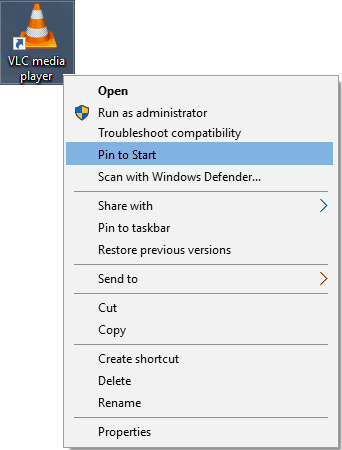
このプログラムの主な原因は、レジストリエントリが破損しているか、一部のサードパーティプログラムがNoChangeStartMenuおよびLockedStartLayoutレジストリエントリの値を変更したようです。 上記の設定は、グループポリシーエディターを使用して変更することもできるため、設定が変更された場所を確認する必要があります。 だから、時間を無駄にすることなく、実際にスタートメニューオプションにピンを修正する方法を見てみましょう。以下にリストされた手順でWindows10の問題がありません。
コンテンツ
- スタートメニューオプションへのピンがWindows10にありません[解決済み]
- 方法1:レジストリの修正
- 方法2:gpedit.mscから設定を変更します
- 方法3:AutomaticDestinationsのファイルとフォルダーを削除する
- 方法4:SFCとCHKDSKを実行する
- 方法5:DISMツールを実行する
- 方法6:CCleanerとMalwarebytesを実行する
スタートメニューオプションへのピンがWindows10にありません[解決済み]
何か問題が発生した場合に備えて、必ず復元ポイントを作成してください。
方法1:レジストリの修正
1.Windowsキー+ Rを押してから、メモ帳と入力してEnterキーを押します。
2.次のテキストをコピーして、メモ帳ファイルに貼り付けます。
Windowsレジストリエディタバージョン5.00
[HKEY_CLASSES_ROOT \ Folder \ shellex \ ContextMenuHandlers \ PintoStartScreen]
@ = "{470C0EBD-5D73-4d58-9CED-E91E22E23282}"
[HKEY_CLASSES_ROOT \ exefile \ shellex \ ContextMenuHandlers \ PintoStartScreen]
@ = "{470C0EBD-5D73-4d58-9CED-E91E22E23282}"
[HKEY_CURRENT_USER \ SOFTWARE \ Microsoft \ Windows \ CurrentVersion \ Policies \ Explorer]
"NoChangeStartMenu" =-
[HKEY_LOCAL_MACHINE \ SOFTWARE \ Microsoft \ Windows \ CurrentVersion \ Policies \ Explorer]
"NoChangeStartMenu" =-
[HKEY_CURRENT_USER \ SOFTWARE \ Policies \ Microsoft \ Windows \ Explorer]
"LockedStartLayout" =-
[HKEY_LOCAL_MACHINE \ SOFTWARE \ Policies \ Microsoft \ Windows \ Explorer]
"LockedStartLayout" =- ![[ファイル]、[名前を付けて保存]の順にクリックし、[スタートメニューに固定]オプションの修正をコピーします。](/uploads/article/110/Kq6XvCKWN35x0aN7.png)
3.次に、メモ帳メニューから[ファイル]> [名前を付けて保存]をクリックします。
4. [ファイルの種類]ドロップダウンから[すべてのファイル]を選択します。
![[ファイルの種類]ドロップダウンから[すべてのファイル]を選択し、Pin_to_start_fixという名前を付けます](/uploads/article/110/vz8qQNm5CXgjiRRf.png)
5.ファイルにPin_to_start_fix.regという名前を付け(拡張子.regは非常に重要です)、ファイルを目的の場所に保存します。
6.このファイルをダブルクリックし、[はい]をクリックして続行します。
![実行するregファイルをダブルクリックし、続行するには[はい]を選択します](/uploads/article/110/OX2igaYBRBnQiE3I.png)
7. PCを再起動して、変更を保存します。
これにより、Windows 10で[スタートメニューへのピン]オプションが表示されない問題が修正されますが、そうでない場合は、次の方法に進みます。
方法2:gpedit.mscから設定を変更します
注:この方法は、WindowsHomeエディションのユーザーには機能しません。
1.Windowsキー+ Rを押し、 gpedit.mscと入力し、Enterキーを押してグループポリシーエディターを開きます。
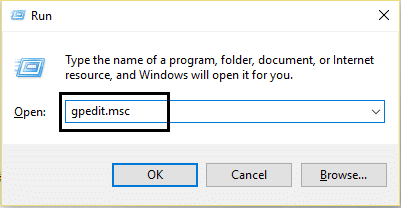
2.それぞれをダブルクリックして、次の設定に移動します。
ユーザー設定>管理用テンプレート>スタートメニューとタスクバー
![gpedit.mscの[スタート]メニューから[固定されたプログラムの削除]リストを見つけ、タスクバーから固定されたプログラムを削除します](/uploads/article/110/Z5MUH5cETAxkXvyv.png)
3. [スタート]メニューから[固定されたプログラムの削除]リストを見つけ、設定リストのタスクバーから[固定されたプログラムの削除]を見つけます。
![[固定されたプログラムをタスクバーから削除する]を[未構成]に設定します](/uploads/article/110/zoIHBdyKOvJCSM2g.jpg)
4.それぞれをダブルクリックし、両方の設定が[未構成]に設定されていることを確認します。

5.上記の設定を[未構成]に変更した場合は、[適用]、[OK]の順にクリックします。
6.もう一度、ユーザーがスタート画面とスタートレイアウト設定をカスタマイズできないようにします。
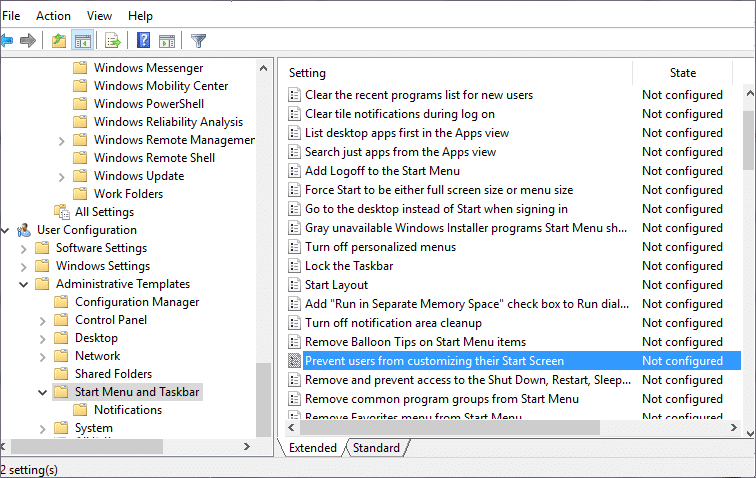
7.それぞれをダブルクリックして、[無効]に設定されていることを確認します。
![[ユーザーがスタート画面の設定をカスタマイズできないようにする]を[無効]に設定します](/uploads/article/110/hchuV9jdGE76aB8M.png)
8. [適用]をクリックしてから[OK]をクリックします。
9. PCを再起動して、変更を保存します。
方法3:AutomaticDestinationsのファイルとフォルダーを削除する
1.Windowsキー+ Rを押してから、次のように入力してEnterキーを押します。
%appdata%\ Microsoft \ Windows \最近\ AutomaticDestinations
注:上記の場所を次のように参照することもできます。隠しファイルと隠しフォルダーの表示が有効になっていることを確認してください。
C:\ Users \ Your_Username \ AppData \ Roaming \ Microsoft \ Windows \ Recent \ AutomaticDestinations
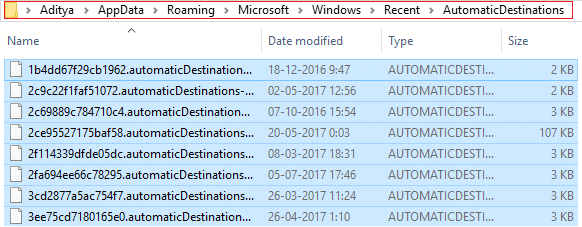
2.AutomaticDestinationsフォルダーのすべてのコンテンツを削除します。
2. PCを再起動し、[スタートメニューオプションに固定]の問題が解決されているかどうかを確認します。
方法4:SFCとCHKDSKを実行する
1.Windowsキー+ Xを押してから、コマンドプロンプト(管理者)をクリックします。
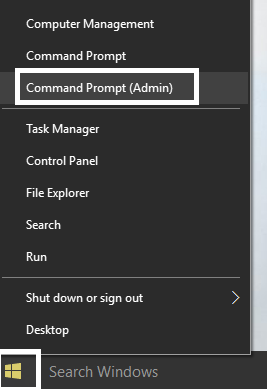
2.次に、cmdに次のように入力し、Enterキーを押します。
Sfc / scannow sfc / scannow / offbootdir = c:\ / offwindir = c:\ windows(上記が失敗した場合)
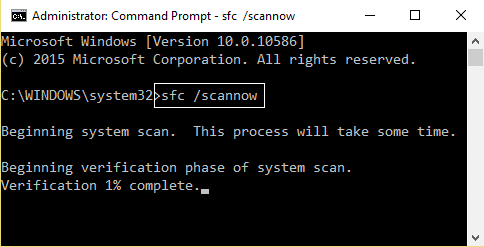
3.もう一度管理者権限でコマンドプロンプトを開き、次のコマンドを入力してEnterキーを押します。
chkdsk C:/ f / r / x
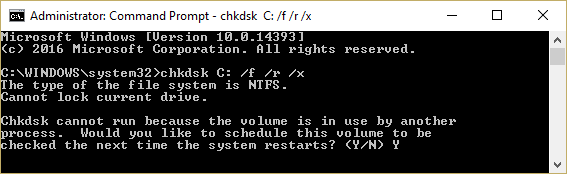
注:上記のコマンドC:は、チェックディスクを実行するドライブです。/fは、ドライブに関連するエラーを修正する権限をchkdskに与えるフラグを表し、/ rは、chkdskに不良セクタを検索してリカバリを実行させます。 / xは、プロセスを開始する前にドライブをマウント解除するようにチェックディスクに指示します。
4.次のシステム再起動時にスキャンをスケジュールするように求められます。Yと入力してEnterキーを押します。
5.上記のプロセスが完了するのを待ってから、PCを再起動して変更を保存します。
方法5:DISMツールを実行する
1.Windowsキー+ Xを押してから、コマンドプロンプト(管理者)を選択します。
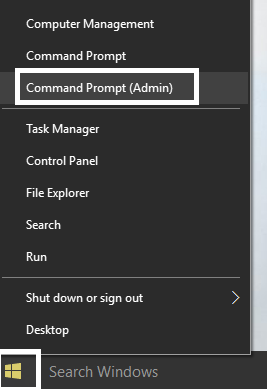
2.次のコマンドsinシーケンスを試してください。
Dism / Online / Cleanup-Image / StartComponentCleanup
Dism / Online / Cleanup-Image / RestoreHealth
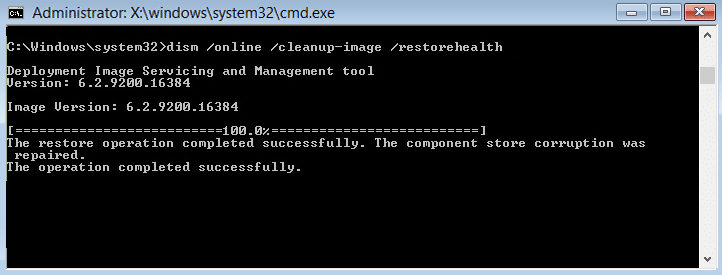
3.上記のコマンドが機能しない場合は、以下を試してください。
Dism / Image:C:\ offset / Cleanup-Image / RestoreHealth / Source:c:\ test \ mount \ windows
Dism / Online / Cleanup-Image / RestoreHealth / Source:c:\ test \ mount \ windows / LimitAccess
注: C:\ RepairSource \ Windowsを修復ソースの場所(Windowsインストールまたはリカバリディスク)に置き換えます。
4. PCを再起動して変更を保存し、Windows10で[スタートメニューオプションにピンがない]を修正できるかどうかを確認します。
方法6:CCleanerとMalwarebytesを実行する
1.CCleaner&Malwarebytesをダウンロードしてインストールします。
2. Malwarebytesを実行し、システムをスキャンして有害なファイルを探します。
3.マルウェアが見つかった場合、マルウェアは自動的に削除されます。
4.次にCCleanerを実行し、[クリーナー]セクションの[Windows]タブで、次のクリーニング対象の選択を確認することをお勧めします。
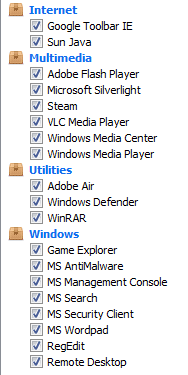
5.適切なポイントがチェックされていることを確認したら、[クリーナーの実行]をクリックして、CCleanerにコースを実行させます。
6.システムをクリーンアップするには、[レジストリ]タブをさらに選択し、以下がチェックされていることを確認します。
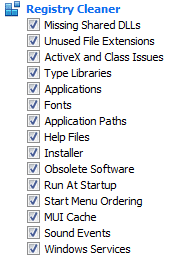
7. [問題のスキャン]を選択し、CCleanerにスキャンを許可してから、[選択した問題の修正]をクリックします。
8.CCleanerが「レジストリにバックアップの変更を加えますか? 」を選択します。
9.バックアップが完了したら、[選択したすべての問題を修正]を選択します。
10.PCを再起動します。
あなたにおすすめ:
- WindowsUpdateエラー0x80246002を修正します
- Windows10で自動再生が機能しない問題を修正する方法
- マウスカーソルの横にある回転する青い円を修正
- デスクトップアイコンがタイル表示モードに変更された問題を修正
これで、Windows 10で[スタートメニューオプションにピンがありません]を正常に修正できましたが、このガイドに関してまだ質問がある場合は、コメントのセクションでお気軽に質問してください。
